Como corrigir a resposta “Não foi possível analisar” no navegador Safari
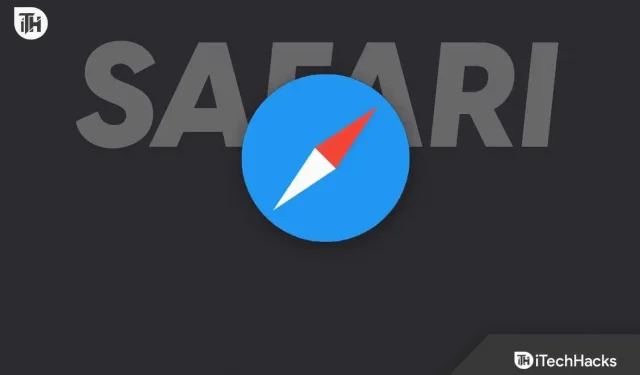
O Safari é um navegador da web no ecossistema iOS que é popular entre essa comunidade de usuários. Com muitos recursos, ele fornece navegação suave em sites.
Mas às vezes mostra erros ao acessar páginas da web ou baixar arquivos. Muitas pessoas experimentaram o erro “não é possível analisar a resposta” no Safari e, se você estiver enfrentando o mesmo problema, não se preocupe; continue lendo o post para encontrar soluções.
Corrigir o erro “Não é possível analisar a resposta no navegador Safari”
Pode haver vários motivos para o erro “não é possível analisar a resposta” no seu navegador Safari, e a solução dependerá deles.
Portanto, compartilhei algumas correções para se livrar desse erro e acessar a página da Web no Safari sem problemas novamente. Você deve ler as soluções e tentar aplicá-las em seu dispositivo uma a uma.
1. Verifique sua conexão com a Internet
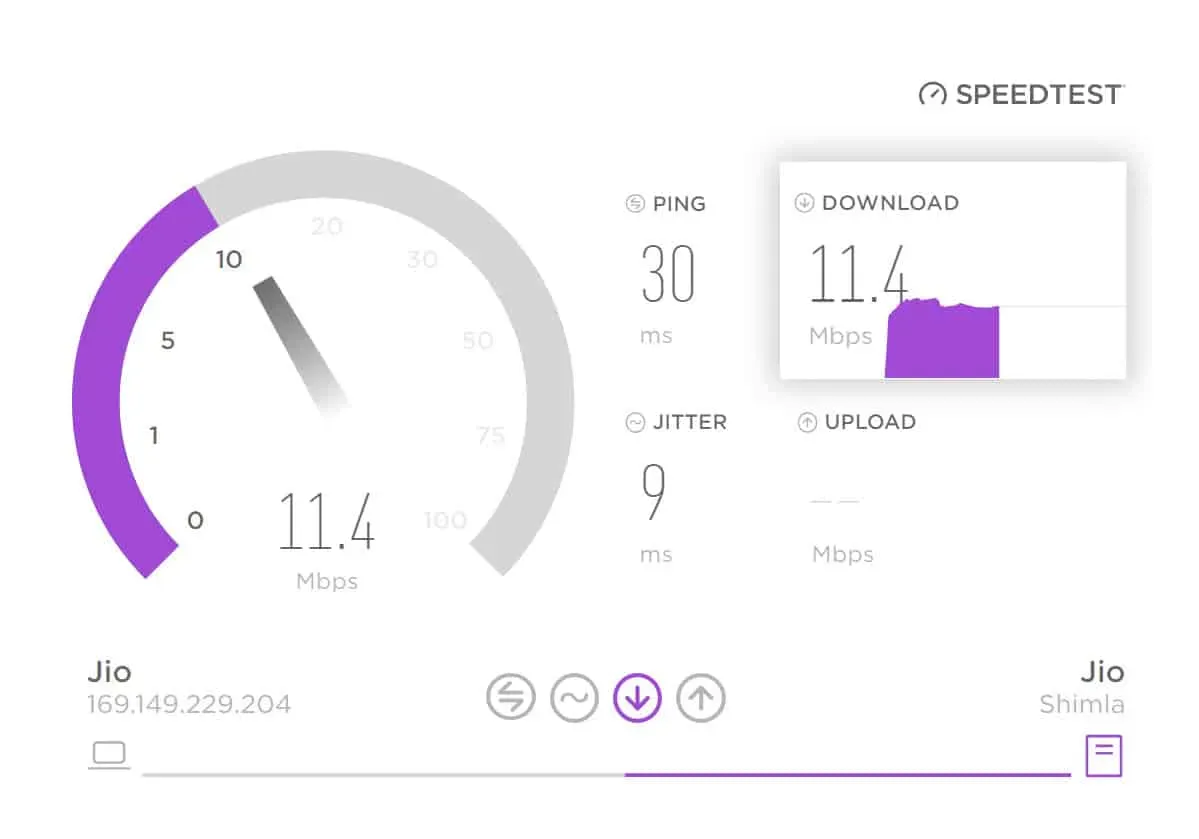
Uma conexão de Internet ativa e estável é a coisa mais importante para o navegador Safari funcionar. Então, se você está enfrentando o erro “não é possível analisar a resposta”, primeiro você precisa verificar sua conexão com a Internet.
Os dispositivos iOS possuem um recurso para permitir ou negar o acesso a dados para determinados aplicativos, e você precisa verificar se o navegador Safari tem acesso ou não.
Para fazer isso no seu iPhone, siga estas etapas:
- Primeiro, abra o aplicativo Configurações.
- Em seguida, selecione “Dados móveis” nas opções disponíveis.
- Role para baixo até encontrar o navegador Safari e ative a alternância se estiver desabilitada.
Se você for um usuário de Mac, pode tentar abrir outros sites no navegador Safari ou seguir as etapas abaixo para verificar o status.
- Primeiro, clique no menu Apple.
- Em seguida, selecione Preferências do sistema.
- Na barra lateral, você verá a opção Rede; Clique.
- O status da conexão de rede será exibido à direita.
2. Atualize a página da web
Outra correção que você pode tentar para se livrar do erro “não é possível analisar a resposta” é atualizar a página da Web que está tendo esse problema.
Fácil de atualizar qualquer página; você precisa clicar no ícone de atualização ou arrastar a página para baixo para atualizá-la em seu iPhone. O ícone de atualização está no canto superior direito se você estiver em um Mac.
Isso pode resolver o erro, mas se não resolver, não se preocupe; continue seguindo as outras soluções mencionadas abaixo.
3. Feche e reinicie o Safari
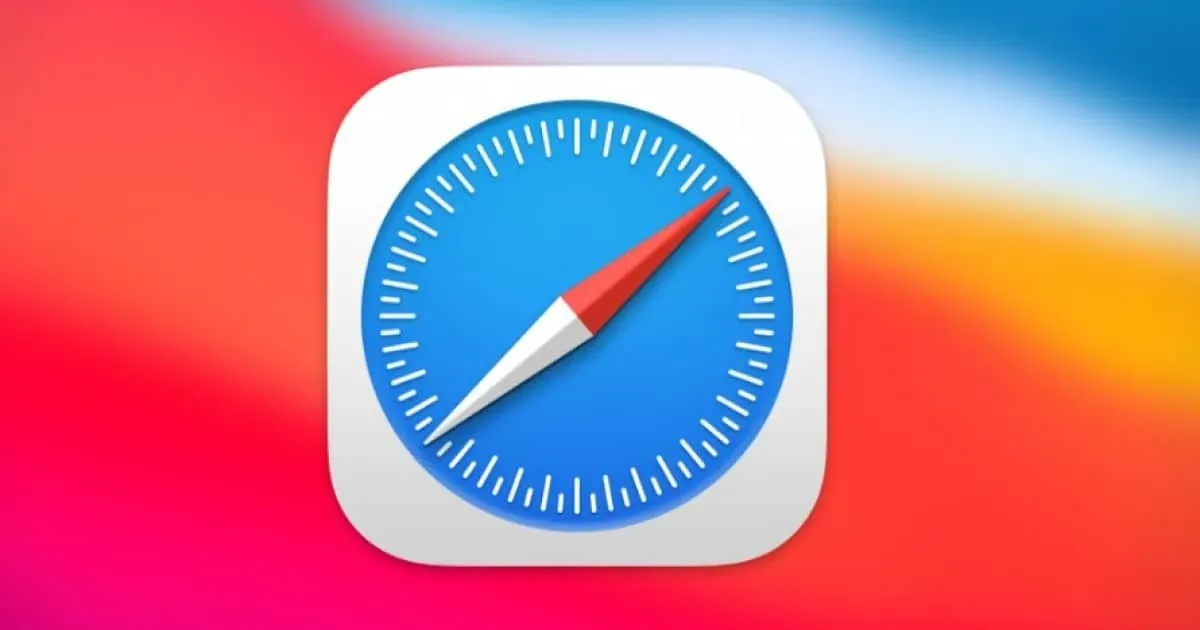
Se atualizar a página não ajudou você a acessar o site, tente fechar o aplicativo e reiniciá-lo.
Se você encontrar esse erro no seu iPhone,
- Deslize para cima na tela para sair da janela e vá para a página de aplicativos abertos recentemente.
- Em seguida, localize o navegador Safari e deslize para cima para fechá-lo.
- Agora abra o aplicativo novamente e tente acessar a página da web.
Para sair de um aplicativo em um Mac:
- Na parte superior do seu Mac, você encontrará a barra de menus.
- Em seguida, clique em “Safari”.
- Isso abrirá várias opções; selecione Sair.
- Agora reinicie-o.
4. Limpe o cache e os dados do site
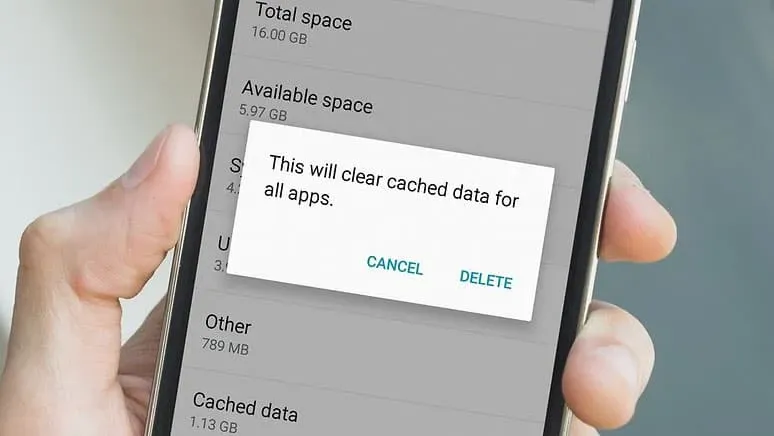
O navegador Safari armazena em cache e salva o site que você visita para que você possa abri-lo rapidamente na próxima vez. Mas às vezes esses dados podem causar erros durante a navegação na web, então é melhor tentar limpar os dados.
No iPhone:
- Primeiro, abra Configurações no seu dispositivo.
- Role para baixo até encontrar o Safari e clique nele.
- Então, na parte inferior, você verá a opção “Avançado”; Clique.
- Agora clique em “Dados do site” para visualizar todos os sites com dados salvos.
- Em seguida, clique no botão “Editar” no canto superior direito.
- Agora clique no botão “-“ à esquerda dos sites dos quais deseja remover os dados.
- Você também pode clicar no botão “Apagar todos os dados do site” para apagar todos os dados salvos.
- Pode pedir confirmação, então clique em “Excluir agora” para excluir os dados com sucesso.
No Mac:
- Primeiro, clique em Safari na barra de menu superior esquerda.
- Ele mostrará muitas opções; selecione “Configurações”.
- Em seguida, vá para a guia “Privacidade” na parte superior.
- Neste menu verá a opção “Cookies e dados do site”; clique em Gerenciar dados do site ao lado disso.
- Uma lista de todos os sites abertos será aberta; Você pode selecionar qualquer um específico ou clicar no botão “Remover tudo”.
- Por fim, dê seu consentimento para excluir todos os dados clicando no botão “Excluir agora” que aparecerá.
5. Alterar DNS
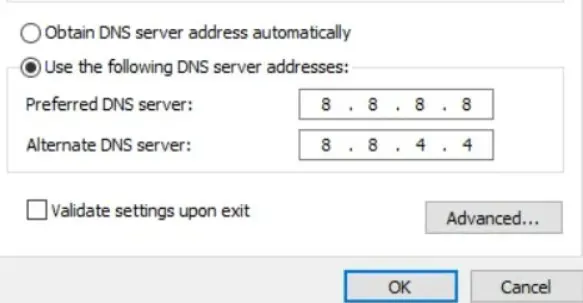
O DNS, o servidor de nomes de domínio, ajuda você a se conectar à Internet, mas se você usar o servidor padrão, ele ficará lento e, às vezes, você terá problemas para navegar na web. Assim, alterar o DNS não será uma má opção para resolver o erro “não é possível analisar a resposta” no seu navegador Safari.
No iPhone:
- Primeiro, vá para as configurações do seu dispositivo.
- Em seguida, clique em Wi-Fi.
- Ele mostrará a rede à qual você está conectado; pressione o botão (i) próximo a ele.
- Em seguida, role para baixo até encontrar a opção “Configurar DNS” e clique nela.
- Em seguida, escolha “Manual” em “Automático”.
- Agora clique no sinal “-“ à esquerda dos nomes DNS para remover o antigo.
- Em seguida, clique em “Adicionar servidor” para inserir novos endereços.
- Depois de inserir os servidores de nomes corretos, clique no botão Salvar no canto superior direito.
No Mac:
- Primeiro, clique no menu Apple.
- Em seguida, selecione Preferências do sistema.
- Agora clique em “Rede” nas opções disponíveis.
- Na próxima página, clique em “Mais” localizado no canto inferior direito.
- Em seguida, vá para a guia DNS na parte superior.
- Você verá um ícone “+” no qual pode clicar para adicionar novos servidores de nomes.
- Depois de inserir os endereços corretos, clique em “OK” e depois em “Aplicar” para salvar as alterações.
Aqui estão os DNS que você pode usar:
| Nome DNS | endereço principal | Endereço adicional |
| 8.8.8.8 | 8.8.4.4 | |
| Yandex | 77.88.8.8 | 77.88.8.1 |
| flash de nuvem | 1.1.1.1 | 1.0.0.1 |
| FreeDNS | 37.253.1.174 | 37.253.1.177 |
Conclusão
Estas foram as maneiras de corrigir o erro “não é possível analisar a resposta” no Safari. Esperamos que algum deles tenha funcionado para você. No entanto, se você tiver algum problema, deixe suas perguntas nos comentários abaixo.



Deixe um comentário